Bitwarden: Как да деактивирате иконите на уебсайтове

Ако намерите иконите на уебсайтове за ненужни в Bitwarden, ето как да ги деактивирате.
Мениджърите на пароли са предназначени предимно за сигурно запазване на вашите идентификационни данни за вход за всеки уебсайт, услуга и приложение, които използвате. Те са страхотни в тази работа, но предлагат и множество други полезни функции. Например, ако използвате разширението на браузъра, предлагано от вашия мениджър на пароли, можете да използвате автоматично попълване. Това автоматично открива формуляри за вход, за които вече имате идентификационни данни, и автоматично ги попълва готови, за да можете просто да натиснете бутона за влизане, за да потвърдите.
Много мениджъри на пароли, като Bitwarden, ви позволяват да запазвате допълнителна информация с вашите идентификационни данни за вход. Например Bitwarden предлага секция за бележки, за да добавите всякакви допълнителни подробности, които искате да включите, като токени за възстановяване на акаунт или отговори на въпроси за сигурност . Можете също да изберете да добавите изцяло персонализирани полета, които след това дори могат да се използват като част от процеса на автоматично попълване.
Ако някога имате нужда от тези подробности, трябва да знаете как да ги намерите. Bitwarden предлага няколко преки пътища за копиране на подробности като потребителско име и парола. За да видите тези допълнителни подробности обаче, трябва да отворите пълния запис.
Има два начина за достъп до пълните подробности за запис, в зависимост от това къде се намирате в разширението на браузъра. Ако разглеждате резултати от функцията за търсене или разглеждате раздела „Моят трезор“, можете да отворите пълните подробности за запис, просто като щракнете върху него.
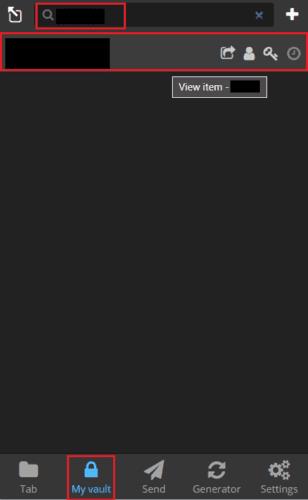
Във функцията за търсене или в раздела „Моят трезор“ просто щракнете върху запис, за да видите пълните му подробности.
Въпреки това, ако сте в раздела „Tab“ по подразбиране, щракването върху запис се опитва да го попълни автоматично в отворената уеб страница. За да видите пълния запис, трябва да щракнете най-ляво от четирите икони от дясната страна на записа.
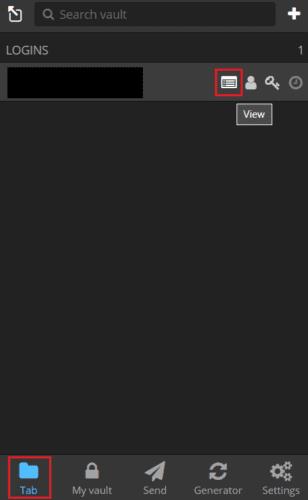
В раздела „Tab“ по подразбиране щракнете върху иконата „Преглед“, която е най-лявата от четирите икони вдясно.
Прегледът на пълните подробности за запис в трезора е лесен в уеб трезора на Bitwarden. За да направите това, просто трябва да кликнете върху заглавието на запис в раздела „Моят трезор“ по подразбиране.
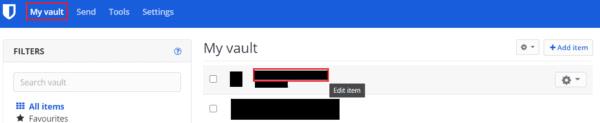
Щракнете върху заглавието на записа в раздела по подразбиране „Моят трезор“, за да видите пълните подробности за записа.
Ако запазите допълнителни подробности с запис, понякога може да искате да ги видите. Можете да направите това само като прегледате пълните подробности за влизането. Като следвате стъпките в това ръководство, можете да видите пълните подробности за всеки запис във вашия Bitwarden трезор.
Ако намерите иконите на уебсайтове за ненужни в Bitwarden, ето как да ги деактивирате.
Има ли нужда от промяна на иконата на вашия профил? Вижте как граватарите могат да помогнат и как да го активирате.
Останете организирани, като изтриете ненужните папки в Bitwarden. Ето как.
Пазете паролите си в безопасност, като знаете как да заключите разширението Bitwarden. Ето как.
Когато имате нужда от повече информация за запис, ето как можете да видите цялата информация за Bitarden.
Открийте колко лесно е да промените имейл адреса за вашия акаунт в Bitwarden. Ето стъпките, които трябва да следвате.
Ако Bitwarden няма да ви подкани да запазите нови пароли, уверете се, че приложението може да ви изпраща известия, когато открие, че сте променили паролата си.
Ако браузърът ви не може да установи връзка с вашето настолно приложение 1Password, актуализирайте компютъра си, излезте от 1Password и рестартирайте машината си.
Ако 1Password не успее да потвърди подписа на кода на Chromes, изчистете кеша на браузъра си и деактивирайте всички разширения на браузъра, с изключение на 1Password.
Поддържайте компютъра си с Windows 10 защитен, като редовно променяте паролата. Ето как можете да го промените.
Не искате да запазите вашите идентификационни данни за вход за конкретен сайт? Ето как да изключите домейн, когато използвате Bitwarden.
Когато нямате търпение Bitwarden да синхронизира вашите пароли, ето как да го направите ръчно.
Bitwarden може да не работи на всички приложения. Ето как да копирате паролата и потребителското си име за тези несъвместими приложения.
Трябва ли да отворите URL, свързан с запис в Bitwarden? Тогава това ръководство е за вас.
Търся да конфигурирам как URL адресите се съпоставят в Botwarden. Това ръководство може да ви помогне с това.
Ако 1Password не може да достигне до сървъра, настройте настройките на браузъра си, за да разрешите всички бисквитки и актуализирайте версията на браузъра си.
Вижте как можете да добавите персонализирани еквивалентни домейни в Bitwarden, за да улесните влизането.
Не сте сигурни как да отключите разширението Bitwarden? Ето как можете да го направите с щифт или биометрични данни.
Ако 1Password не може да се свърже с 1Password mini, рестартирайте компютъра си и инсталирайте най-новата версия на приложението 1Password.
Ако функцията за автоматично попълване на Bitwardens не работи, уверете се, че функцията е активирана и че използвате най-новата версия на приложението на вашето устройство.
Разберете как да се справите с грешката “Aw, Snap!” в Chrome, с списък на ефективни методи за решаване на проблема и достъп до сайтовете, които желаете.
Spotify може да има различни обичайни грешки, като например музика или подкасти, които не се възпроизвеждат. Това ръководство показва как да ги поправите.
Изчистете историята на изтеглените приложения в Google Play, за да започнете отначало. Предлагаме стъпки, подходящи за начинаещи.
Имали ли сте проблем с приложението Google, което показва, че е офлайн, въпреки че имате интернет на смартфона? Прочетете това ръководство, за да намерите доказаните решения, които работят!
Ако се чудите какво е този шумен термин fog computing в облачните технологии, то вие сте на правилното място. Четете, за да разберете повече!
В постоянно променящия се свят на смартфоните, Samsung Galaxy Z Fold 5 е чудо на инженерството с уникалния си сгъваем дизайн. Но както и да изглежда футуристично, той все още разчита на основни функции, които всички използваме ежедневно, като включване и изключване на устройството.
Ако не сте сигурни какво означават импресии, обхват и взаимодействие във Facebook, продължете да четете, за да разберете. Вижте това лесно обяснение.
Уеб браузърът Google Chrome предоставя начин да промените шрифтовете, които използва. Научете как да зададете шрифта по ваше желание.
Вижте какви стъпки да следвате, за да изключите Google Assistant и да си осигурите малко спокойствие. Чувствайте се по-малко наблюдавани и деактивирайте Google Assistant.
Как да конфигурирате настройките на блокера на реклами за Brave на Android, следвайки тези стъпки, които могат да се извършат за по-малко от минута. Защитете се от натрапчиви реклами, използвайки тези настройки на блокера на реклами в браузъра Brave за Android.



























